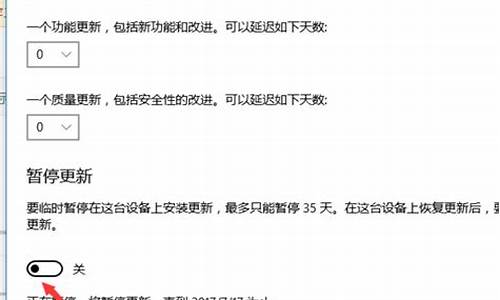电脑系统装在固态硬盘还是机械,系统装在固态硬盘吗
1.u410 系统装在固态硬盘好还是装在机械硬盘好?
2.同时安装两个硬盘分别是固态和机械 1系统安装到固态硬盘里 2机械硬盘不安装系统 3机械硬盘用来存放

两者区别如下:
1、读写速度不同,固态硬盘读写速度快。
2、抗震能力不同,固态硬盘的抗震能力更强。
3、功耗不同,固态硬盘更节能省电。
4、噪音的声音大小不同,机械硬盘在工作时会产生噪音。
5、安全性能不同,固态硬盘很难做数据恢复。
6、价格不同,相同容量下固态硬盘更贵。
u410 系统装在固态硬盘好还是装在机械硬盘好?
你的电脑准备好升级了吗?想要体验飞一般的开机速度和流畅的系统运行?那就来试试将系统移至固态硬盘吧!只需简单几步,就能让你的电脑焕然一新。
BIOS设置首先,开机进入BIOS设置,找到“boot device Priority”选项,这里就是调整硬盘和其他设备启动顺序的秘密基地。如果你有两块硬盘,别忘了设置一下优先顺序哦。
抗震抗摔使用固态硬盘,由于全部采用闪存芯片,即使在剧烈移动或意外掉落时也能保持稳定,大大降低数据丢失的风险。
零噪音使用固态硬盘,告别嘈杂的机械马达声,安静得只剩下你的键盘声和灵感。
轻巧便携使用固态硬盘,比常规硬盘轻20-30克,携带更方便,为你的笔记本减负。
同时安装两个硬盘分别是固态和机械 1系统安装到固态硬盘里 2机械硬盘不安装系统 3机械硬盘用来存放
尊敬的用户:您好,U410系列笔记本使用了intel最新的ISRT技术。
ISRT技术的SSD硬盘不是用来安装操作系统的,而是用来加速系统的。ISRT通过学习可以把您常用的程序以及文件等预先加载到SSD硬盘中,这样使用时间越长,您的系统运行速度和程序运行速度就会越来越快。
下面提供简单介绍给您。
A、使用系统需求
1、支持此功能的intel芯片组主板
2、intel酷睿系列处理器
3、开启BIOS设定程序内intel SATA控制器的RAID功能
4、一个一般的HDD硬盘及一个SDD硬盘
5、Windows7 SP1 或Windows8 操作系统
6、主板所有驱动程序皆正确安装
注意:若在已安装完成操作系统的情况下进行此设定,一旦启动RAID模式后,原硬盘内的数据将全部遗失,因此在启动此功能前先进行备份。
B、如何设定Intel Smart Response Technology
一、在RAID模式下安装完成操作系统后(操作系统必须安装在HDD硬盘中),进入系统,安装电脑所有驱动程序(包含Intel Smart Response Technology driver),完成后重启计算机。
需要确认Intel Smart Response Technology driver版本为11.0以上。
二、在右下角通知区域中找到IRST图标,双击此图标启动英特尔(R)快速存储技术。
三、当英特尔(R)快速存储技术画面出现,先点选 加速 按钮,在点选启用加速。
SSD硬盘作为高速缓存,最大的快取大小为64GB,SSD硬盘容量若大于64GB,剩余的容量仍可作为数据盘使用。
四、设定好请选取您要用来加速存储系统的固态硬盘、选取高速缓存的配置大小、选项要加速的磁盘或磁盘区及选取加速模式后,按下确定按钮完成启动Intel Smart Response Technology功能。
祝您生活愉快,谢谢!
台式机的话,看看主板哪些接口是SATA3.0的,最好固态硬盘安装在SATA3.0接口上,如果有多余的SATA3.0接口(一般有的话至少有两个,或者全是,或者没有),机械硬盘也安装SATA3.0接口上,虽然机械硬盘的实际速度连SATA2.0的速度都没有突破,但这样安装可能提升突发速度(有好处当然得用上)。最好固态硬盘安装在第一个SATA3.0接口上,一般主板上有标记:写着SATA0、SATA1、SATA2、SATA3等等,安装在SATA0就可以了。另外主板BIOS里应设置SATA 模式为AHCI。
系统安装:
用U盘制作win7、8或10安装盘(看你想安装哪个版本的系统),如果机械硬盘原来就有系统的话,建议先卸掉(拔数据线或电源线都可以),因为如果有系统的话,安装程序会自动搜索系统然后在新系统里建立启动菜单,而你不要机械硬盘的系统,以后还得修改,比较麻烦。
用U盘安装盘启动电脑对SSD建立分区、格式化(可能安装时自动进行,不需要做)、安装系统就可以了。这样装出来的系统C盘前会有windows自带的隐藏分区,如果不想有这个分区的话,安装系统前用其他分区软件分区,或者在win7系统挂从盘,用磁盘管理建立分区、格式化。如果要采用EFI+GPT(win8以上系统用这种方式启动速度快),用U盘启动电脑进入安装画面时需要对硬盘进行GPT格式转换,详细步骤百度查询:win8.1 UEFI+GPT安装详细图解,win10步骤和这个一样。
装完系统再将机械硬盘连上,下载分区助手软件查看SSD的各分区是否4K对齐,不对齐的话用这个软件对齐,机械硬盘也可以对齐,这种对齐不会破坏系统和文件。
系统优化:
为发挥SSD最佳性能,BIOS里CPU选项关闭节能,就是C1E项禁用,进入系统后电源管理设置为高性能。
如果内存很多,win7系统的话建议手动修改一下虚拟内存(因为默认好像是内存容量,大内存的话占用磁盘空间太多,可手动设置为最小1G,最大根据需要设置)。
关闭系统还原功能,因为开启这个虽然系统保护好一点,但每次安装程序都会自动做还原点,占用磁盘空间,不如系统坏了重新安装。
声明:本站所有文章资源内容,如无特殊说明或标注,均为采集网络资源。如若本站内容侵犯了原著者的合法权益,可联系本站删除。